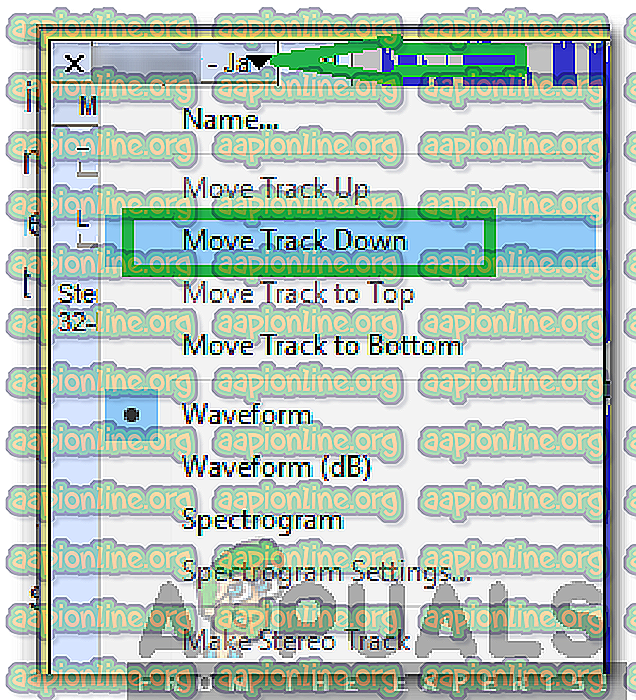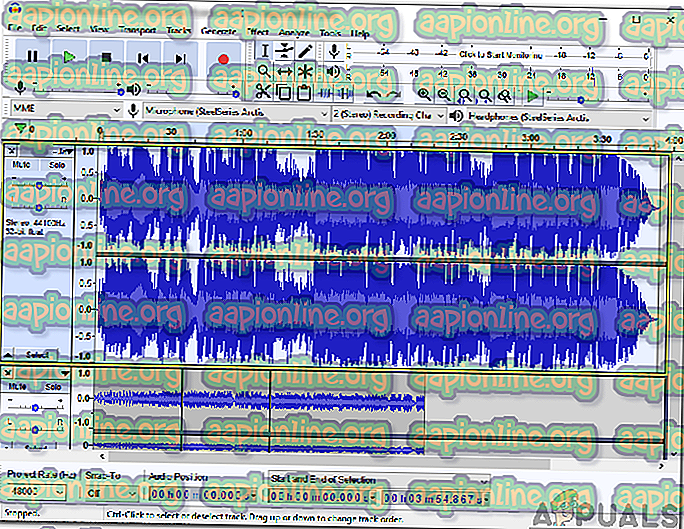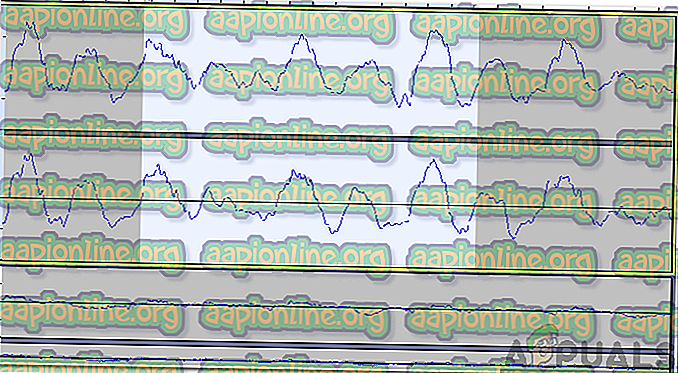Cara Memindahkan Track di Audacity
Audacity adalah aplikasi pengeditan audio gratis yang tersedia di berbagai platform dan juga memiliki kemampuan untuk merekam audio. Ini telah memenangkan banyak penghargaan untuk antarmuka yang sederhana dan fitur yang tak terhitung jumlahnya. Lebih dari 7 juta orang telah mengunduh aplikasi ini. Banyak pengguna telah meminta tutorial tentang cara memindahkan trek dalam aplikasi dan itulah yang akan kami ajarkan kepada Anda hari ini.

Bagaimana Cara Memindahkan Track di Audacity?
Ada beberapa cara untuk memindahkan trek di Audacity. Beberapa lebih nyaman daripada yang lain sementara yang lain lebih akurat. Kami telah mengumpulkan beberapa yang paling nyaman dan populer dan mendaftarkannya di bawah ini.
Metode 1: Melalui Konfigurasi Audio Track
Metode ini memasukkan cara paling dasar untuk memindahkan trek di Audacity. Termasuk mengubah konfigurasi Audio Track untuk trek tertentu yang ingin Anda pindahkan. Untuk melakukan itu:
- Luncurkan Audacity dan pastikan Anda telah menambahkan semua trek.
- Di timeline Anda, klik pada trek yang ingin Anda pindahkan.
- Klik opsi " Audio Track Name " di panel kiri dan pilih " Move Track Up" atau " Move Track Down " untuk memindahkan trek
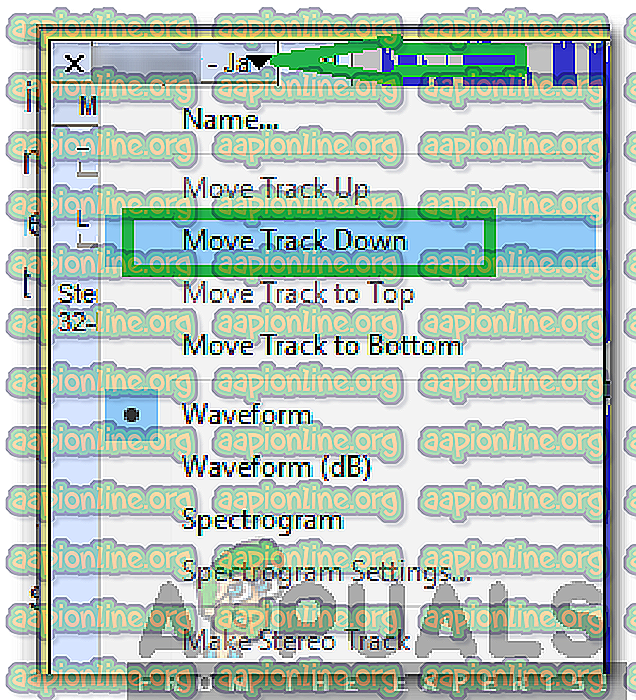
- Ini akan memindahkan trek melintasi garis waktu tergantung pada posisi trek
Metode 2: Menyeret Trek
Ketika bekerja dengan banyak trek dalam timeline yang sama, itu akan sedikit frustasi karena harus mengkonfigurasi setiap trek melalui pengaturan. Itu juga hanya memindahkannya melintasi timeline dengan faktor 1. Oleh karena itu, dalam metode ini, kami akan menunjukkan kepada Anda salah satu cara termudah untuk memindahkan trek tanpa harus mengubah konfigurasi apa pun. Untuk itu:
- Buka Audacity dan pastikan Anda telah menambahkan semua trek.
- Di timeline Anda, klik pada trek yang perlu dipindahkan.
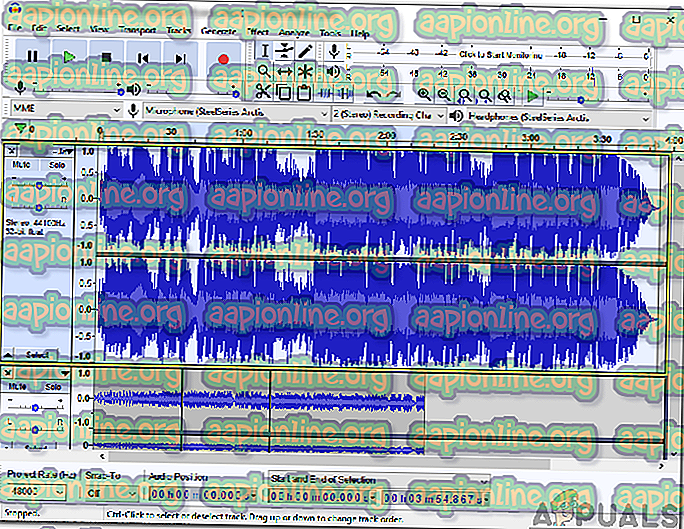
- Di panel kiri, klik pada ruang kosong dan tunggu kursor berubah menjadi tangan bukan pointer.
- Seret trek melintasi timeline untuk memindahkannya ke atas atau ke bawah.
Dua metode di atas menunjukkan cara untuk memindahkan seluruh trek melintasi timeline. Namun, jika Anda ingin memindahkan bagian tertentu dari trek yang memerlukan trik berbeda. Di bawah ini ditunjukkan metode untuk memindahkan bagian tertentu dari trek melintasi garis waktu.
Metode 3: Melalui Kombinasi Kunci
Kita dapat menggunakan kombinasi tombol tertentu pada keyboard kita untuk memindahkan bagian tertentu dari trek melintasi garis waktu. Ini dapat dilakukan setelah memilih bagian dan membantu mendapatkan bagian tertentu dari trek. Untuk melakukan itu:
- Buka Audacity dan pastikan semua track telah ditambahkan.
- Di timeline Anda, Pilih trek yang ingin Anda pindahkan dengan mengklik pada panel kanan dengan kursor Anda dan kemudian seret untuk memilih bagian dari trek.
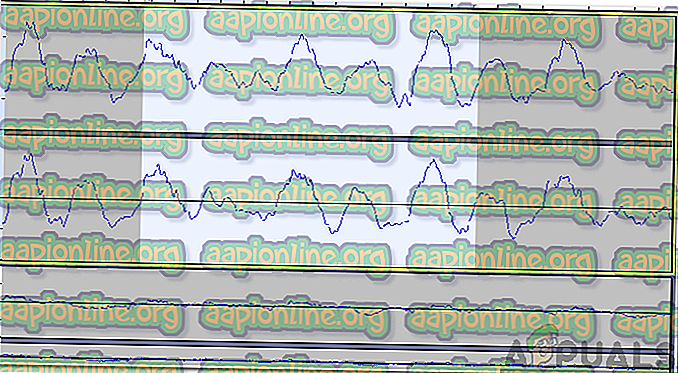
- Setelah bagian trek dipilih, tekan tombol " Ctrl " + " Alt " + " I " secara bersamaan untuk memindahkan bagian itu ke timeline.